
时间:2020-11-07 05:18:03 来源:www.win10xitong.com 作者:win10
我们在使用电脑的时候遇到了Win10开始菜单出现关键错误问题确实比较难受,有可能我们都会遇到Win10开始菜单出现关键错误这样的情况吧,要是没有人来帮你处理,或者你想靠自己解决Win10开始菜单出现关键错误问题的话,这样的步骤就可以解决:1、首先在桌面右击"此电脑"选择管理。2、打开计算机管理界面后,展开"服务和应用程序"单击选择服务,下拉滚动栏找到User Manger服务就行了。下面的内容就是今天小编带来的Win10开始菜单出现关键错误的解决对策。
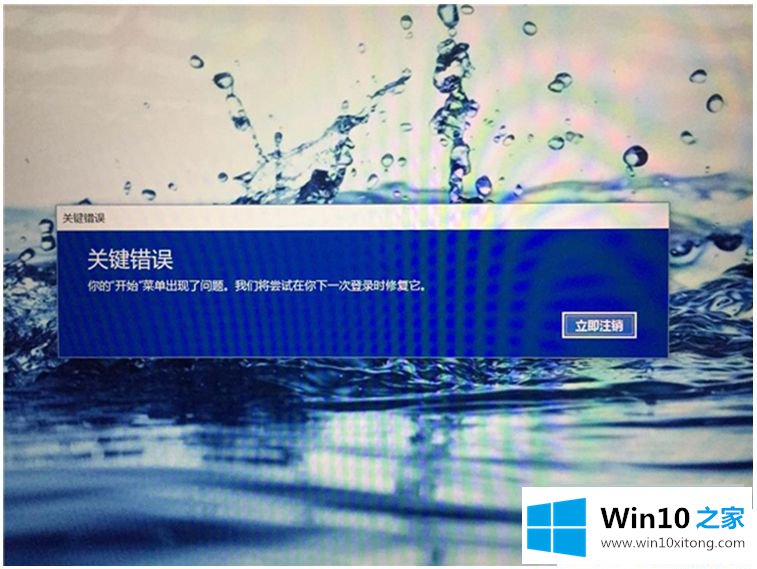
具体解决步骤如下:
第一步:首先在桌面右击"此电脑"选择管理。
第二步:打开计算机管理界面后,展开"服务和应用程序"单击选择服务,下拉滚动栏找到User Manger服务。
第三步:右击选择属性,在启动类型中选择自动,点击确定,最后点击立即注销,重新登录。
以上就是Win10开始菜单出现关键错误的解决方法,如果你也碰到同样的问题,可以参考上文的设置方法,重新打开电脑开始菜单就恢复正常显示了,希望本文教程内容对大家有所帮助。
如果你遇到了Win10开始菜单出现关键错误的问题不知道怎么办,那么可以好好阅读一下上面所说的方法,肯定是可以解决的。我们很感谢各位对我们网站的关注,希望上面的文章对大家能够有所帮助。